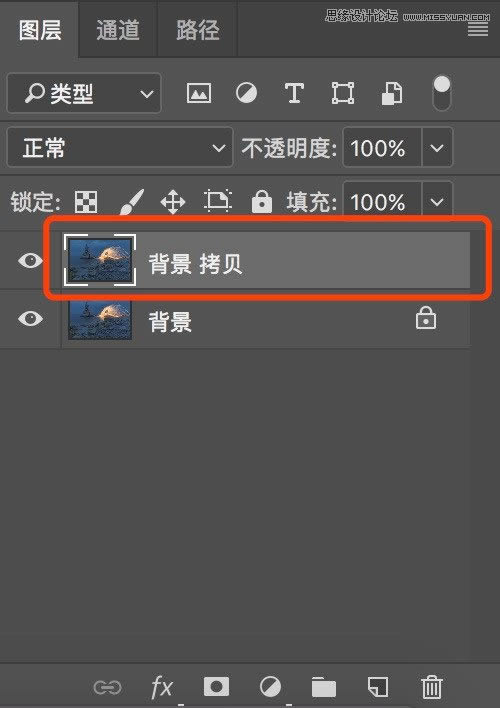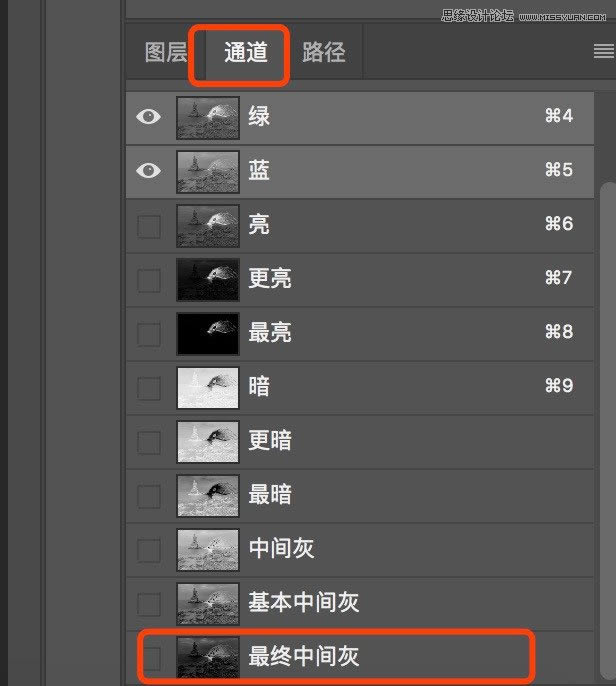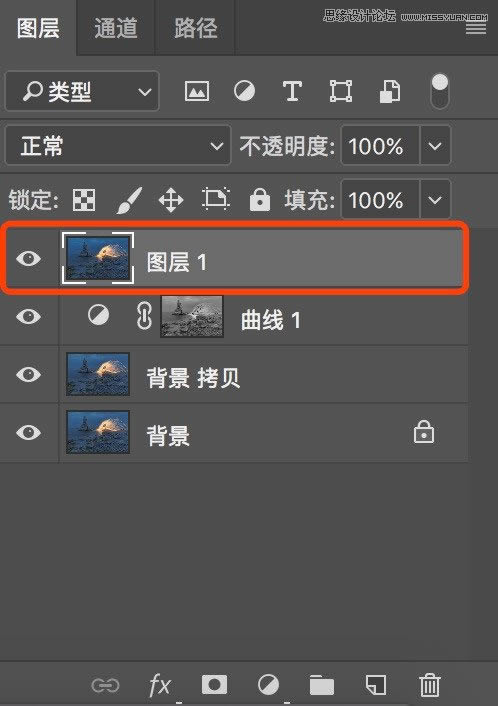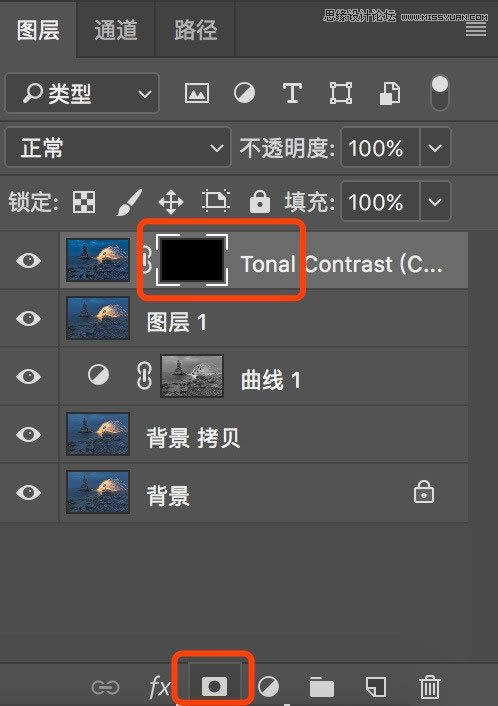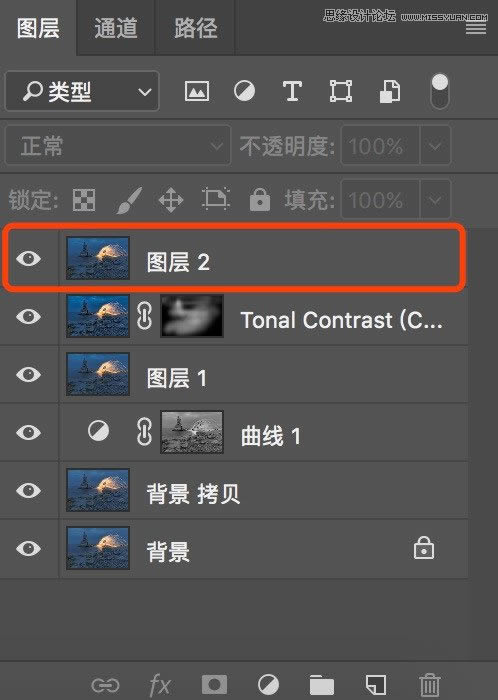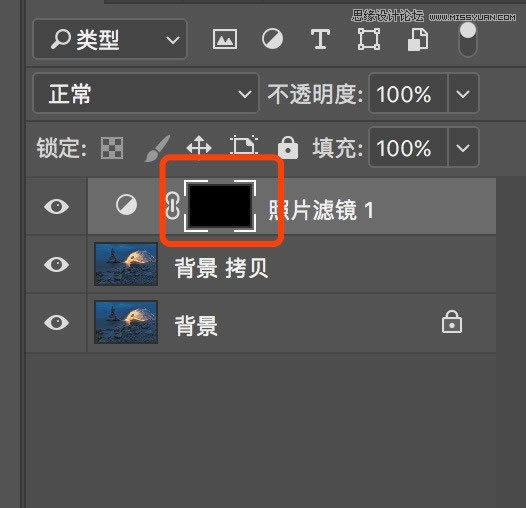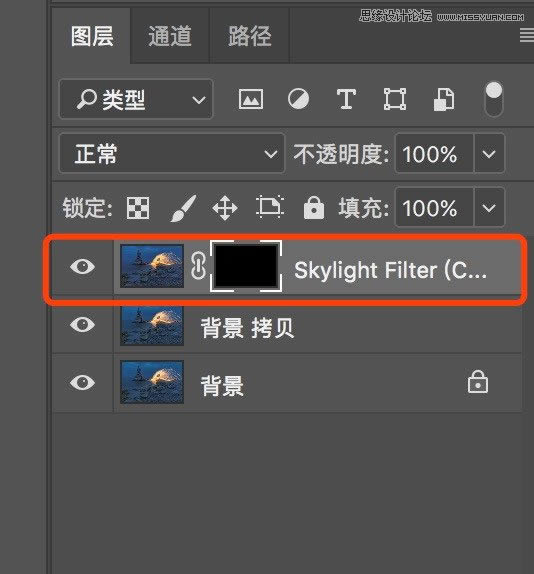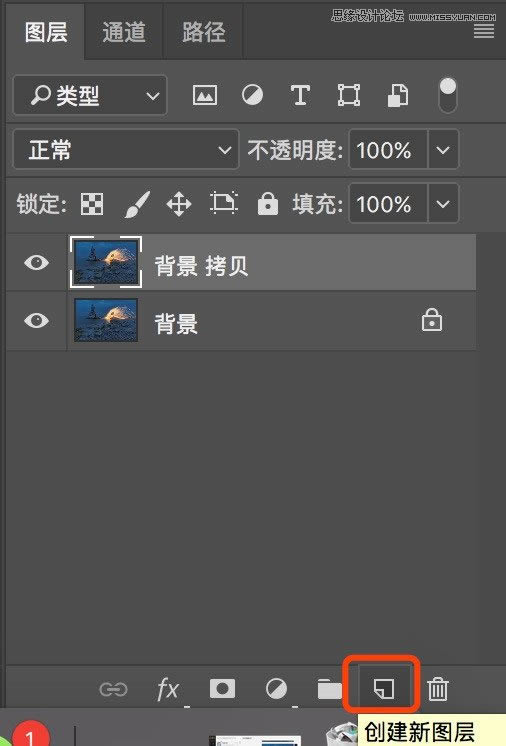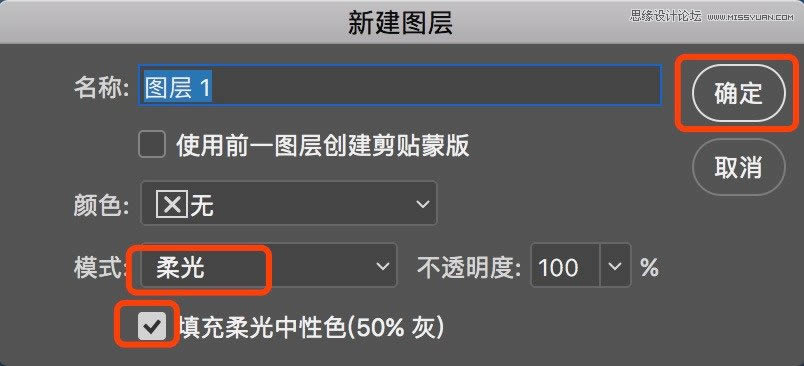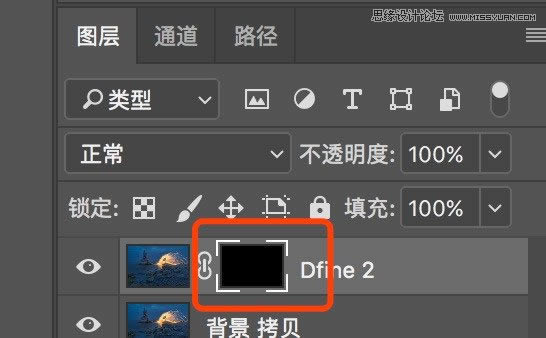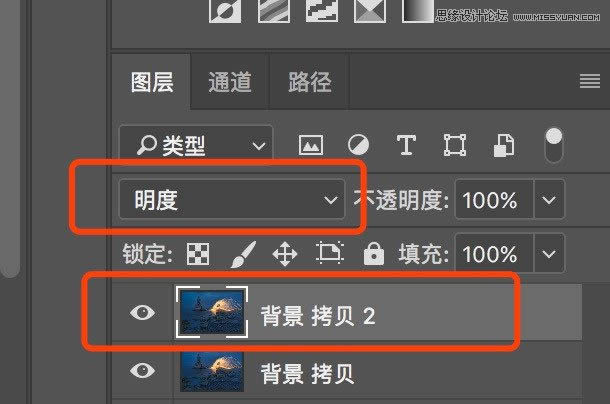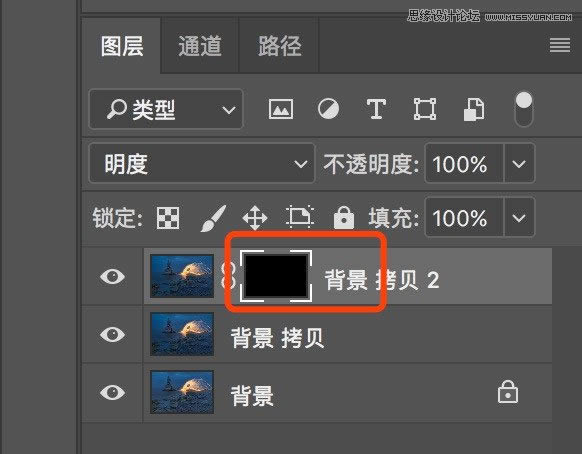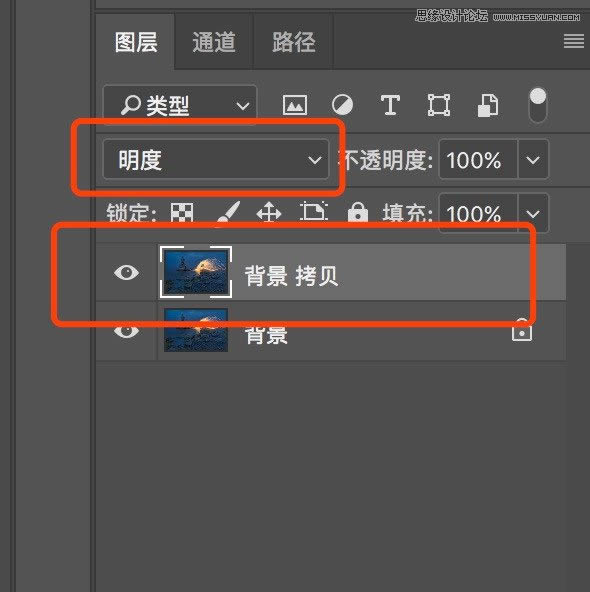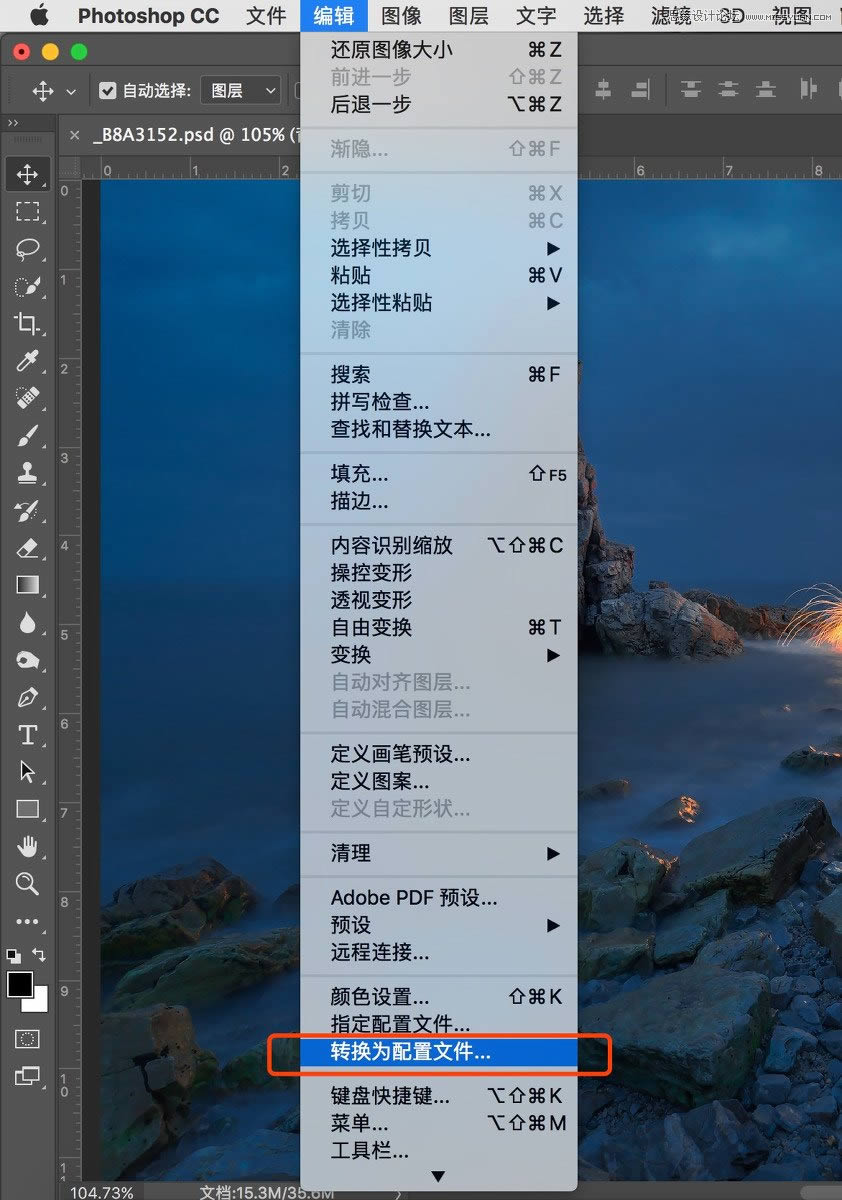如何調(diào)出炫麗光影圖案效果的PS圖文說明教程
發(fā)表時(shí)間:2024-01-03 來源:明輝站整理相關(guān)軟件相關(guān)文章人氣:
[摘要]今天講解的內(nèi)容是:光繪創(chuàng)意攝影,從前期拍攝到后期處理,非常有干貨的一篇作品,推薦給朋友學(xué)習(xí),希望大家可以喜歡。光繪創(chuàng)意攝影,現(xiàn)在很多人都有拍,風(fēng)光夜景、星空攝影都能看到光繪的影子,用來繪制光線的工具也非常多,鋼絲綿、熒光筆、手電,還有更厲害的光繪棒,其實(shí)掌握住方法,拍攝并不難,那么具體要如何操作呢...
今天講解的內(nèi)容是:光繪創(chuàng)意攝影,從前期拍攝到后期處理,非常有干貨的一篇作品,推薦給朋友學(xué)習(xí),希望大家可以喜歡。
光繪創(chuàng)意攝影,現(xiàn)在很多人都有拍,風(fēng)光夜景、星空攝影都能看到光繪的影子,用來繪制光線的工具也非常多,鋼絲綿、熒光筆、手電,還有更厲害的光繪棒,其實(shí)掌握住方法,拍攝并不難,那么具體要如何操作呢!
今天講解的內(nèi)容是:光繪創(chuàng)意攝影,從前期拍攝到后期處理,希望朋友可以喜歡。
閱讀時(shí)間20min
例圖:拍攝于大連旅順

關(guān)于前期拍攝:
一、拍攝器材:相機(jī)鏡頭、三腳架
二、拍攝道具:鋼絲綿?打蛋器 ?剪刀 ?一小段鋼絲繩?打火機(jī),這些x寶上面有專門賣的
三、拍攝時(shí)間:日落后半個(gè)小時(shí)左右 日出前半小時(shí)左右,(日落時(shí)分拍攝,時(shí)間太早的話 天空還比較亮 快門速度慢不下來 捕捉不到完整的光繪,可能還得加減光鏡,拍攝時(shí)間太晚的話 整體會(huì)比較暗 環(huán)境細(xì)節(jié)會(huì)減少很多)
四、相機(jī)設(shè)置:m檔 光圈f8左右 感光度100 快門速度一般在5-10s鐘,具體快門速度根據(jù)甩火花的速度快慢和光繪圖案的復(fù)雜程度(適當(dāng)?shù)恼{(diào)節(jié)光圈和感光度控制曝光量)
五、對(duì)焦問題:甩火花的小伙伴兒,先就位,拿起手電筒照亮自己,增加自己和環(huán)境的反差,相機(jī)AF自動(dòng)對(duì)焦,對(duì)焦完成后 改為手動(dòng)對(duì)焦MF
六、一切就緒后,點(diǎn)燃鋼絲綿,開始緩緩的甩開 至于造型或者圖案 形狀什么的 就發(fā)揮自己的想象來(如果涉及到改變位置,最好是同一焦平面上走動(dòng))
這樣拍攝下來,基本上沒啥問題了
關(guān)于后期處理:
原片:

1、在camera raw中打開原片;


2、簡(jiǎn)單調(diào)整明暗,顏色,初步銳化 降噪;接下來大部分的工作都在ps中完成

3、打開到ps中精細(xì)調(diào)整
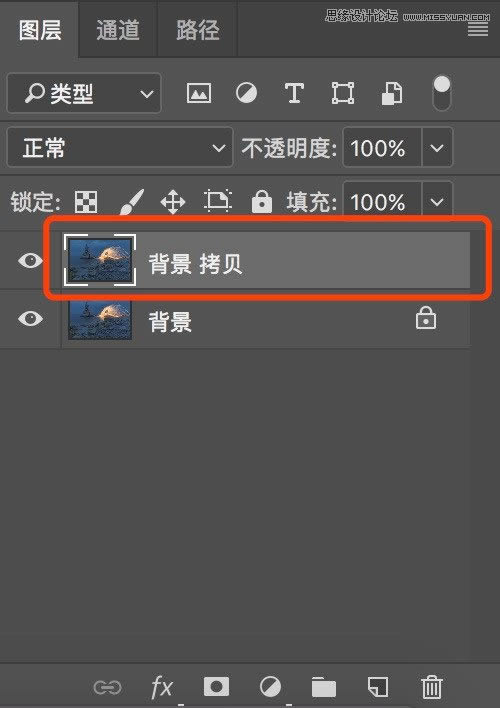
4、ctrl+j復(fù)制背景圖層;

5、打開灰度蒙版動(dòng)作,生成灰度蒙版,還不了解灰度蒙版的朋友可以點(diǎn)擊之前的教程
傳送門:【原創(chuàng)】風(fēng)光后期中最重要的灰度蒙版 3s建立無數(shù)個(gè)灰度選區(qū)
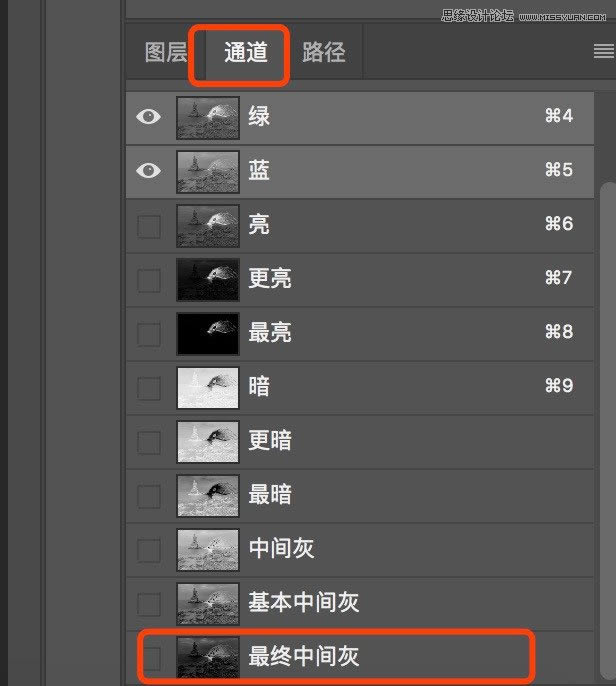
6、建立完成后,到通道里面,找到最終中間灰,鍵盤按住ctrl鍵,左鍵點(diǎn)擊,調(diào)出中間灰的選區(qū)

7、有了選區(qū)之后,點(diǎn)擊曲線調(diào)整圖層

8、拉一個(gè)s曲線,增加中間灰度的對(duì)比度(并不會(huì)影響暗部和高光)關(guān)于曲線的教程
傳送門一:【原創(chuàng)】拋開顏色 如何用“曲線”調(diào)整明暗關(guān)系新思路
傳送門二:【原創(chuàng)】“曲線”在調(diào)色中的重要應(yīng)用 詳解
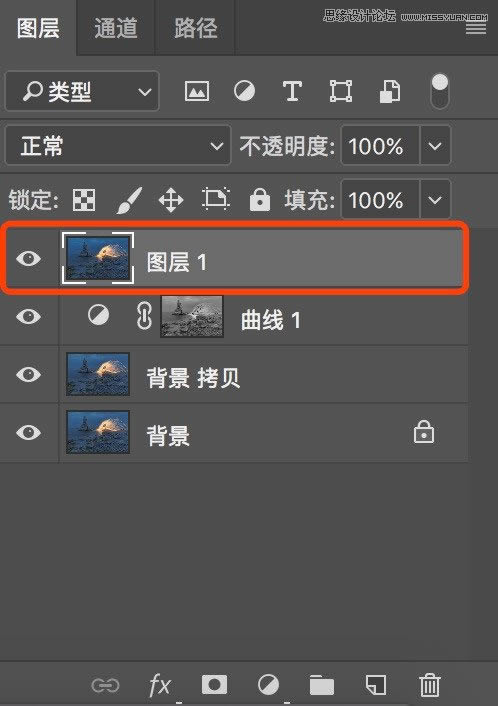
9、ctrl+shift+alt+e,蓋印圖層

10、繼續(xù)增加對(duì)比度,打開Nik Collection—Color Efex Pro 4;

11、找到色調(diào)對(duì)比度,使用默認(rèn)值,點(diǎn)擊ok(默認(rèn)值的強(qiáng)度較大,不適合整張圖片,先點(diǎn)擊ok,然后生成黑色蒙版,白色畫筆刷出需要的部分)
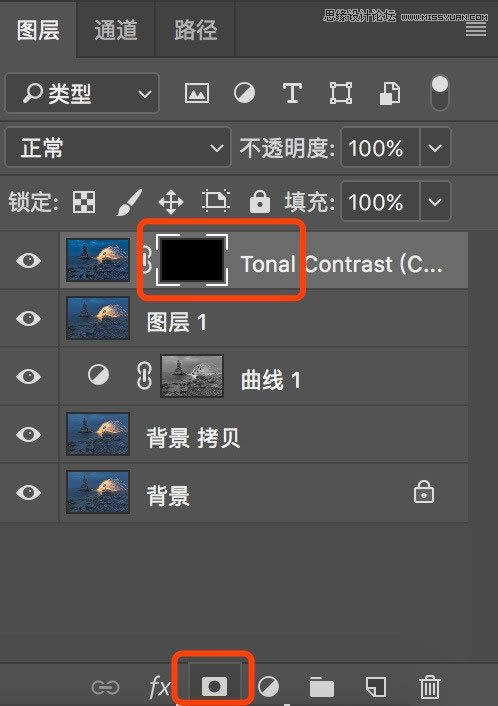
12、生成黑色蒙版,鍵盤按住alt鍵,左鍵點(diǎn)擊蒙版

13、畫筆工具,前景色白色,最軟的畫筆,不透明度和流量25%左右,在畫面中需要增加對(duì)比度的地方刷出來

14、增加對(duì)比度之前

15、增加對(duì)比度之后,黑色蒙版上面的白色是刷出來的部分;
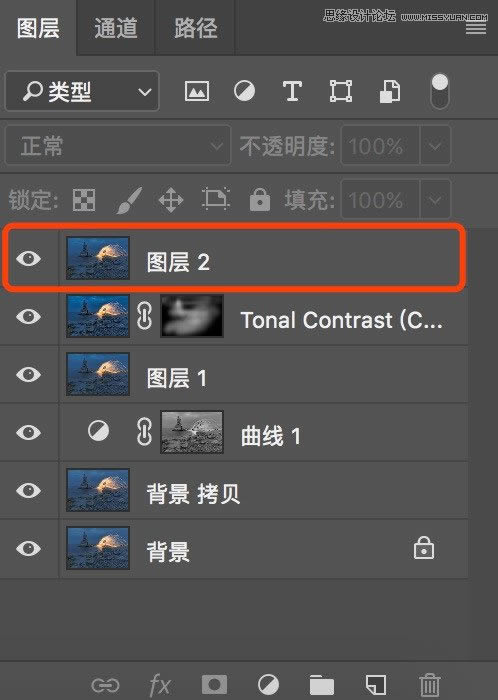
16、繼續(xù)ctrl+shift+alt+e,蓋印一個(gè)圖層;

17、打開Nik Collection—Color Efex Pro 4;

18、找到淡對(duì)比度,所有的數(shù)值默認(rèn)都是0,這里把動(dòng)態(tài)對(duì)比度增加15

19、點(diǎn)擊確定后,把剛剛增加色調(diào)對(duì)比度的蒙版復(fù)制到淡對(duì)比度上(圖上增加對(duì)比度的區(qū)域大致相同,鍵盤按住alt鍵,左邊左鍵拖動(dòng)蒙版到上面的圖層,復(fù)制蒙版)

20、接下來顏色調(diào)整,點(diǎn)擊照片濾鏡—加溫濾鏡;
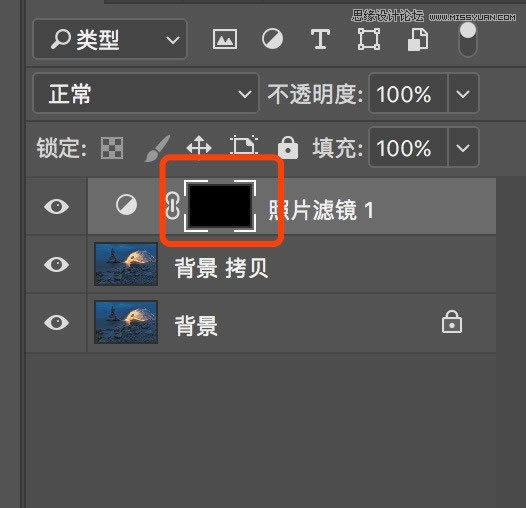
21、ctrl+I把白色蒙版反向成黑色蒙版

22、使用白色畫筆,在畫面中需要加暖的地方涂抹(光繪和反光石頭的區(qū)域)

23、打開Nik Collection—Color Efex Pro 4

24、選擇天光鏡,默認(rèn)參數(shù),點(diǎn)擊ok
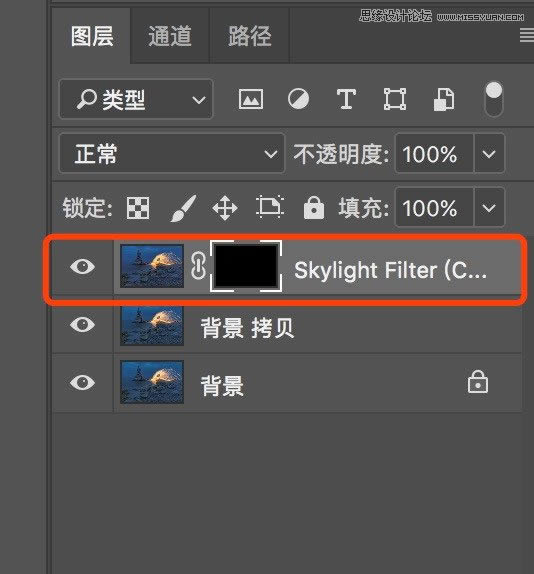
25、生成黑色蒙版,鍵盤按住alt鍵,左鍵點(diǎn)擊蒙版

26、使用白色畫筆,在畫面中需要加暖的地方涂抹(光繪和反光石頭的區(qū)域)進(jìn)一步加強(qiáng)暖色
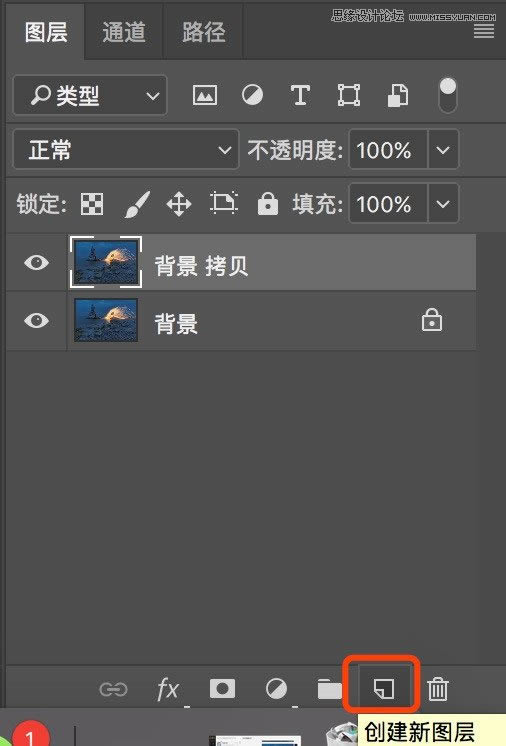
27、鍵盤按住alt鍵,左鍵點(diǎn)擊創(chuàng)建新圖層
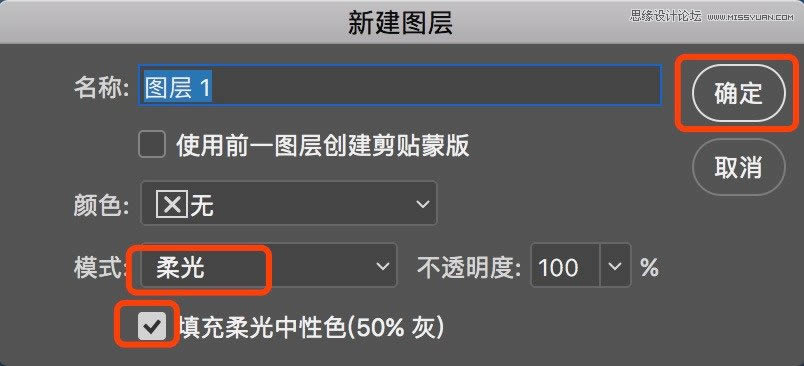
28、融合方式選擇柔光,打勾

29、在新建的中灰度圖層上,用白色畫筆和黑色畫筆,增加局部明暗,也可以增加一個(gè)暗角,基本上調(diào)整完成,后面降噪、銳化和輸出;

30、打開dfine2降噪插件

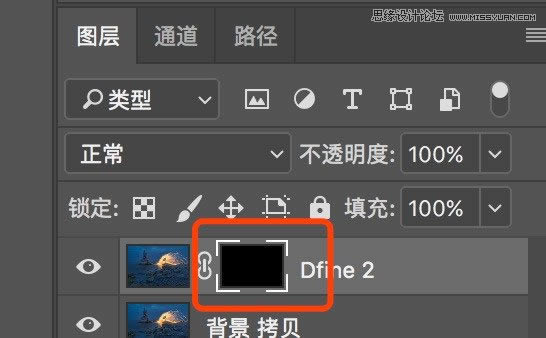
31、降噪結(jié)束后,生成黑色蒙版

32、用白色畫筆,在需要降噪的區(qū)域涂抹,主要是天空部分和海面部分(這個(gè)時(shí)候的不透明度和流量可以高一些)
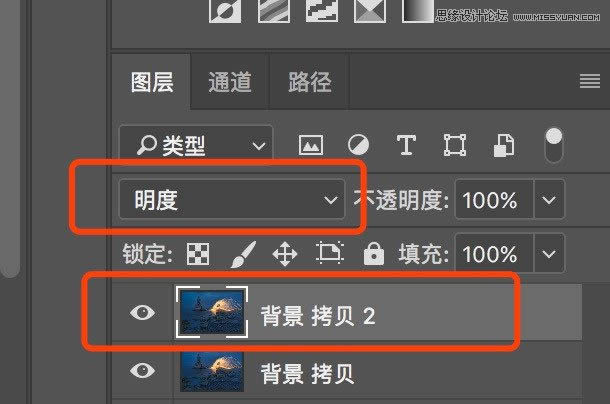
33、降噪完成后,拼合圖層,復(fù)制一個(gè)背景圖層,融合方式改為明度;

34、選擇濾鏡—銳化—智能銳化

35、半徑尺寸2個(gè)像素左右
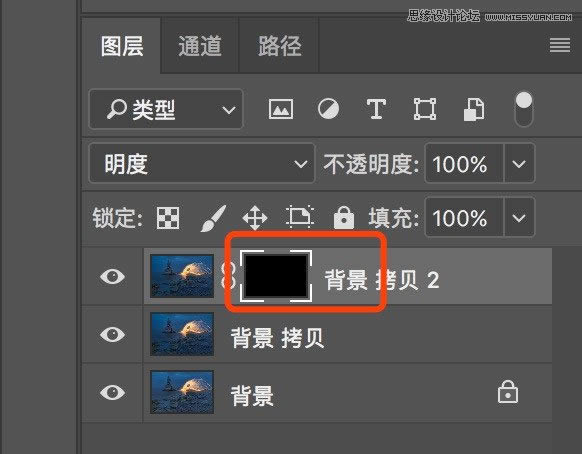
36、為銳化的圖層,生成黑色蒙版

37、用白色畫筆刷出需要銳化的區(qū)域,主要是光繪部分和礁石部分(這個(gè)時(shí)候的不透明度和流量可以高一些)到這里基本上就可以保存psd文件了,那么接下來就輸出用于分享和網(wǎng)絡(luò)用圖,二次銳化;

38、合并可見圖層
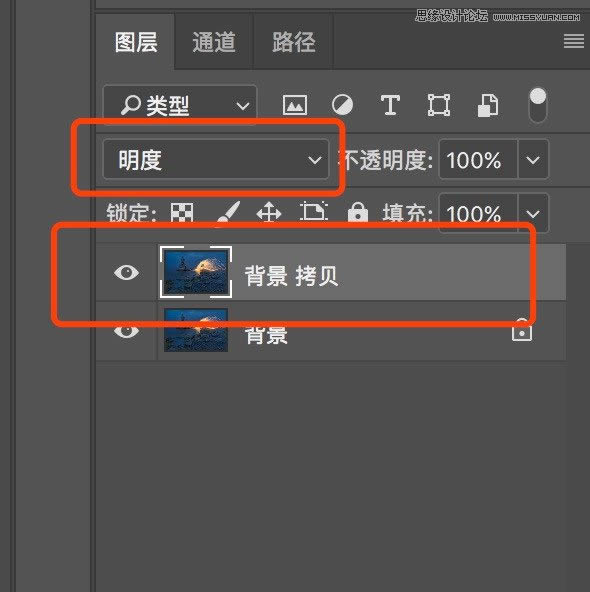
39、復(fù)制一個(gè)背景圖層,把融合方式改為明度

40、圖像—圖像大小

41、把長(zhǎng)邊兒改為,我們想要輸出尺寸的兩倍,比如我這里是想要最終輸出長(zhǎng)邊2000像素的,那這里就先改成4000;

42、再次點(diǎn)擊銳化—智能銳化

43、這個(gè)時(shí)候的半徑數(shù)值設(shè)置在0.2左右,接連銳化三次或者四次

44、再次點(diǎn)擊圖像大小

45、把長(zhǎng)邊改為我們最終需要的2000像素,接下來保存(關(guān)于保存jpg,還需要更改色彩空間和色彩深度,如果不更改,可能會(huì)有偏色的情況)

46、點(diǎn)擊圖像—模式—把16位改為8位
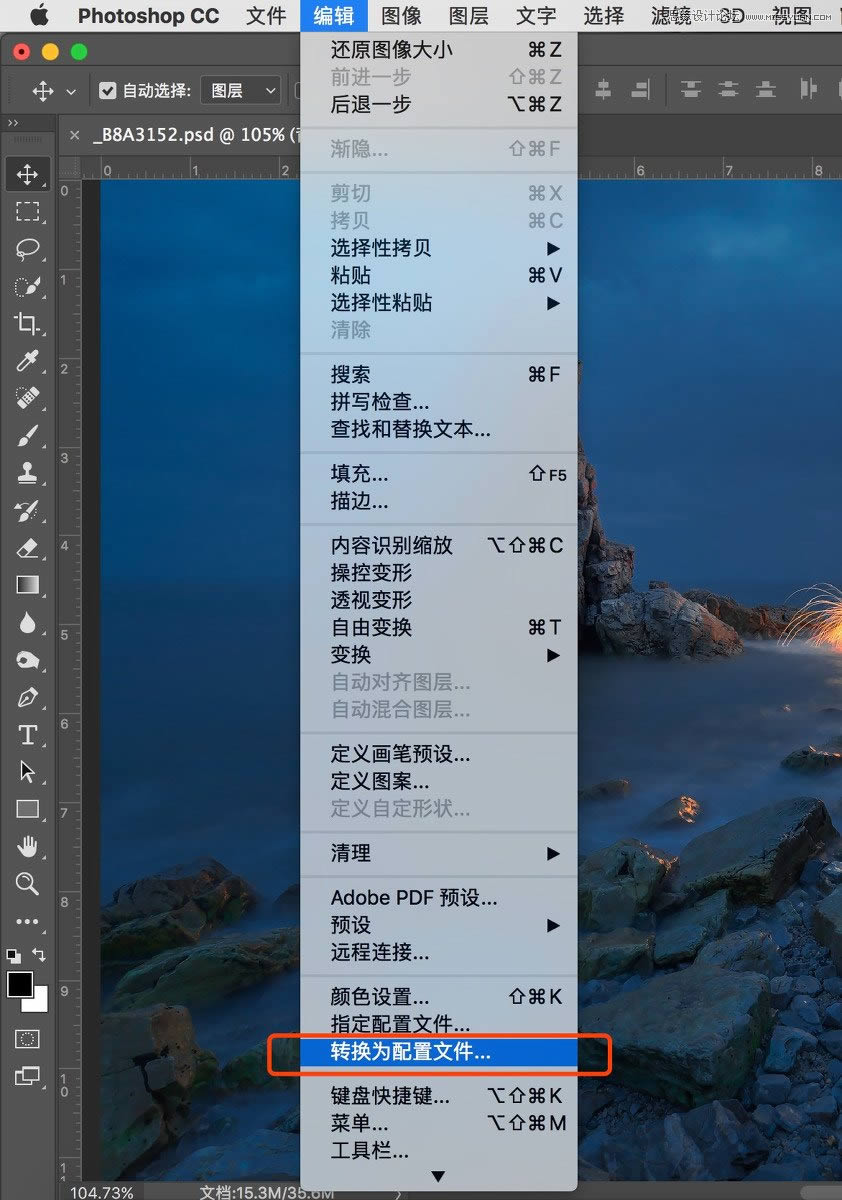
47、點(diǎn)擊編輯—轉(zhuǎn)換為配置文件

48、把pro RGB改為sRGB,那到這里基本上從前期拍攝到后期處理全部完成。

Photoshop默認(rèn)保存的文件格式,可以保留所有有圖層、色版、通道、蒙版、路徑、未柵格化文字以及圖層樣式等。